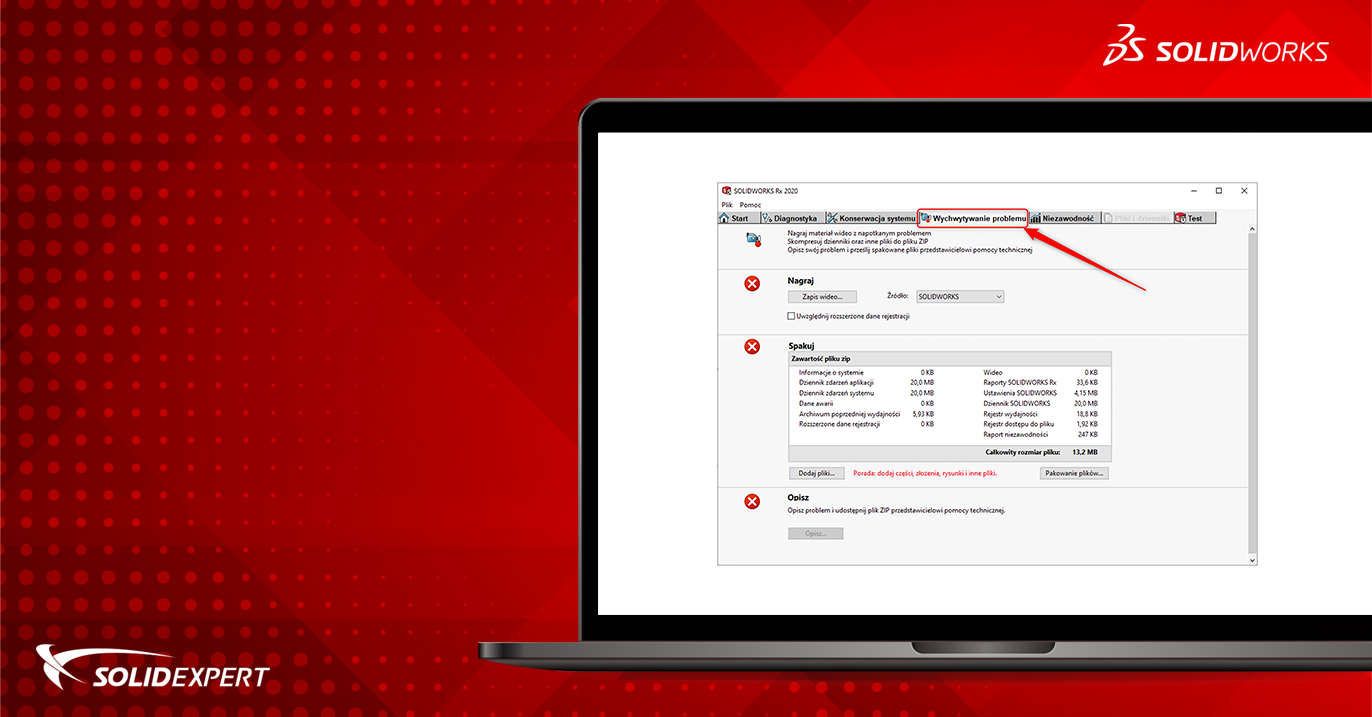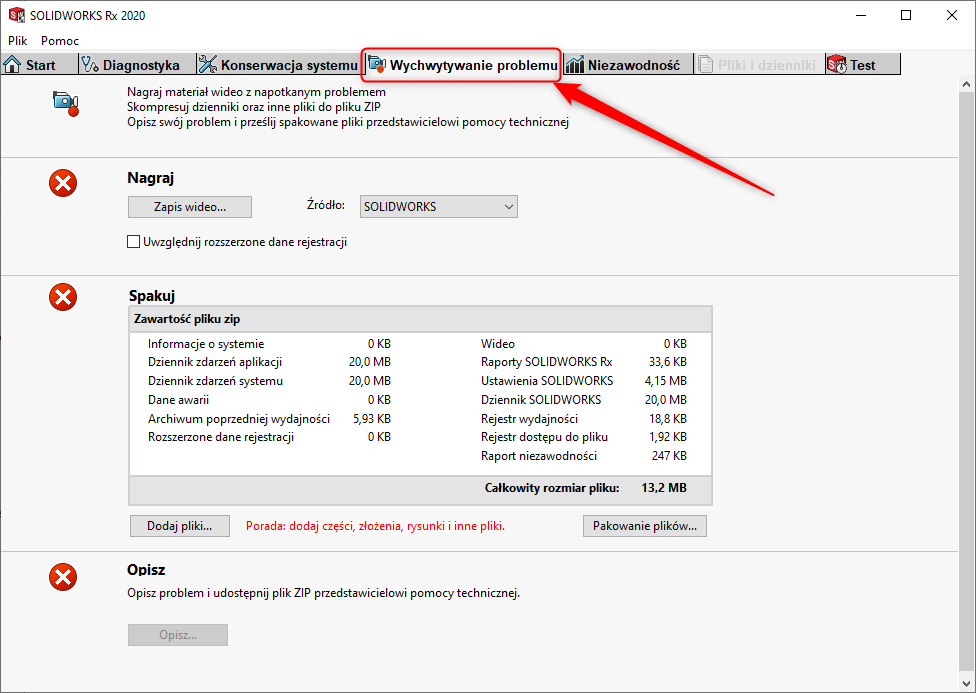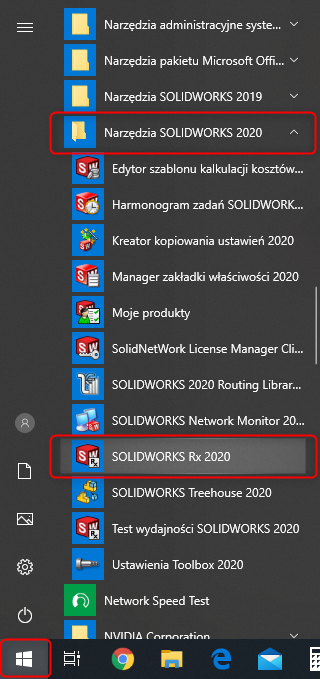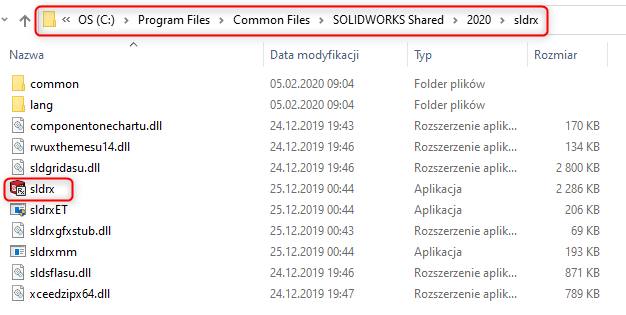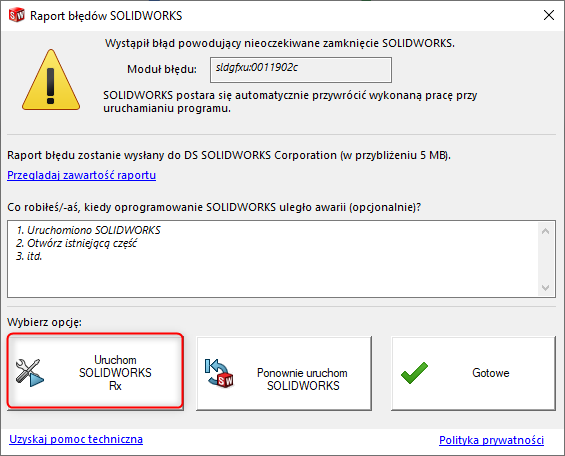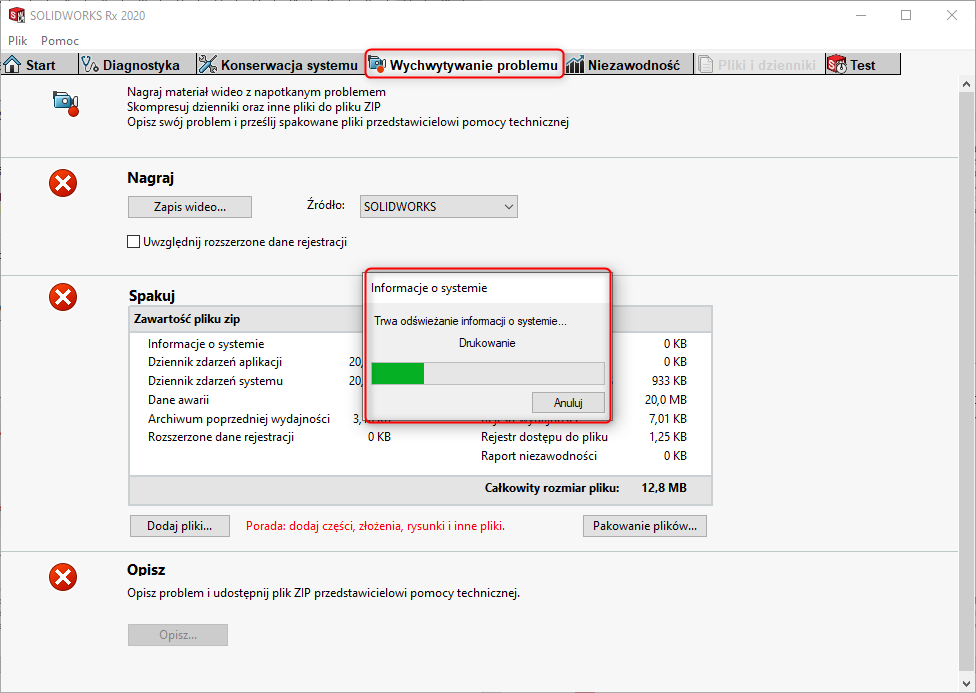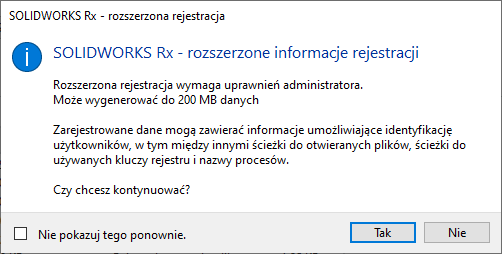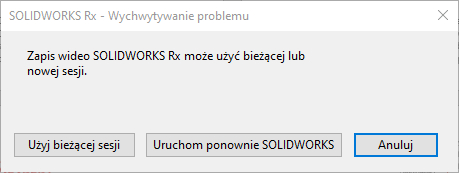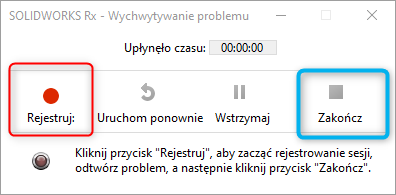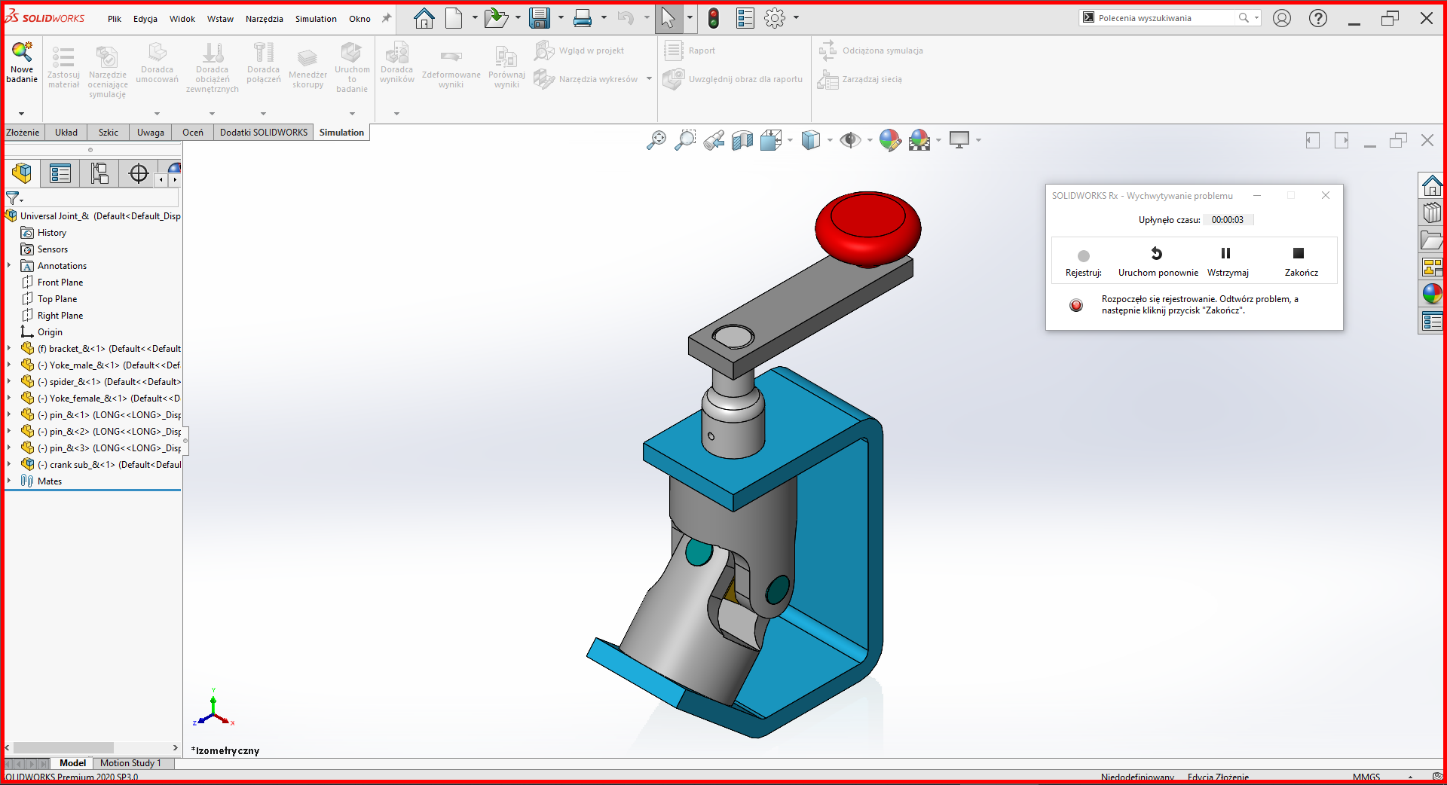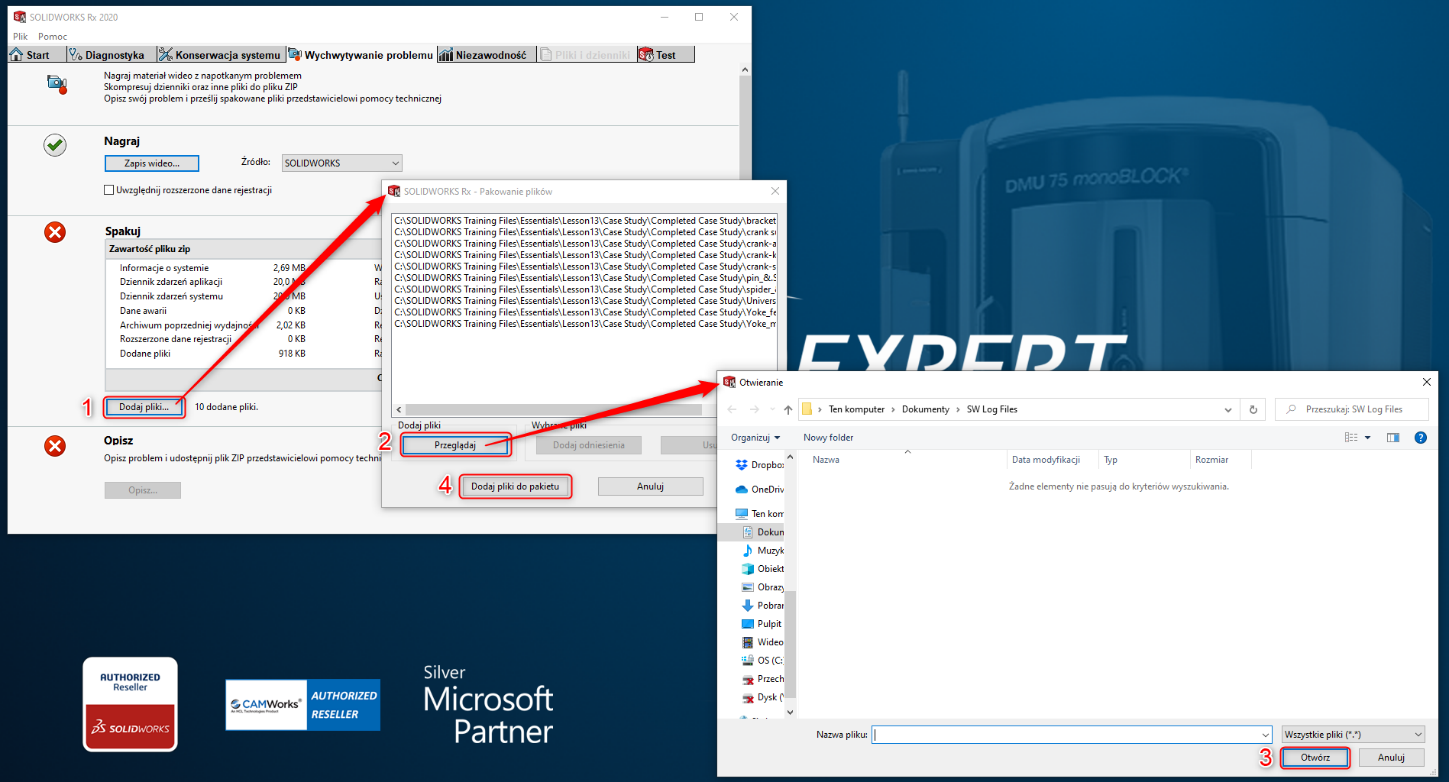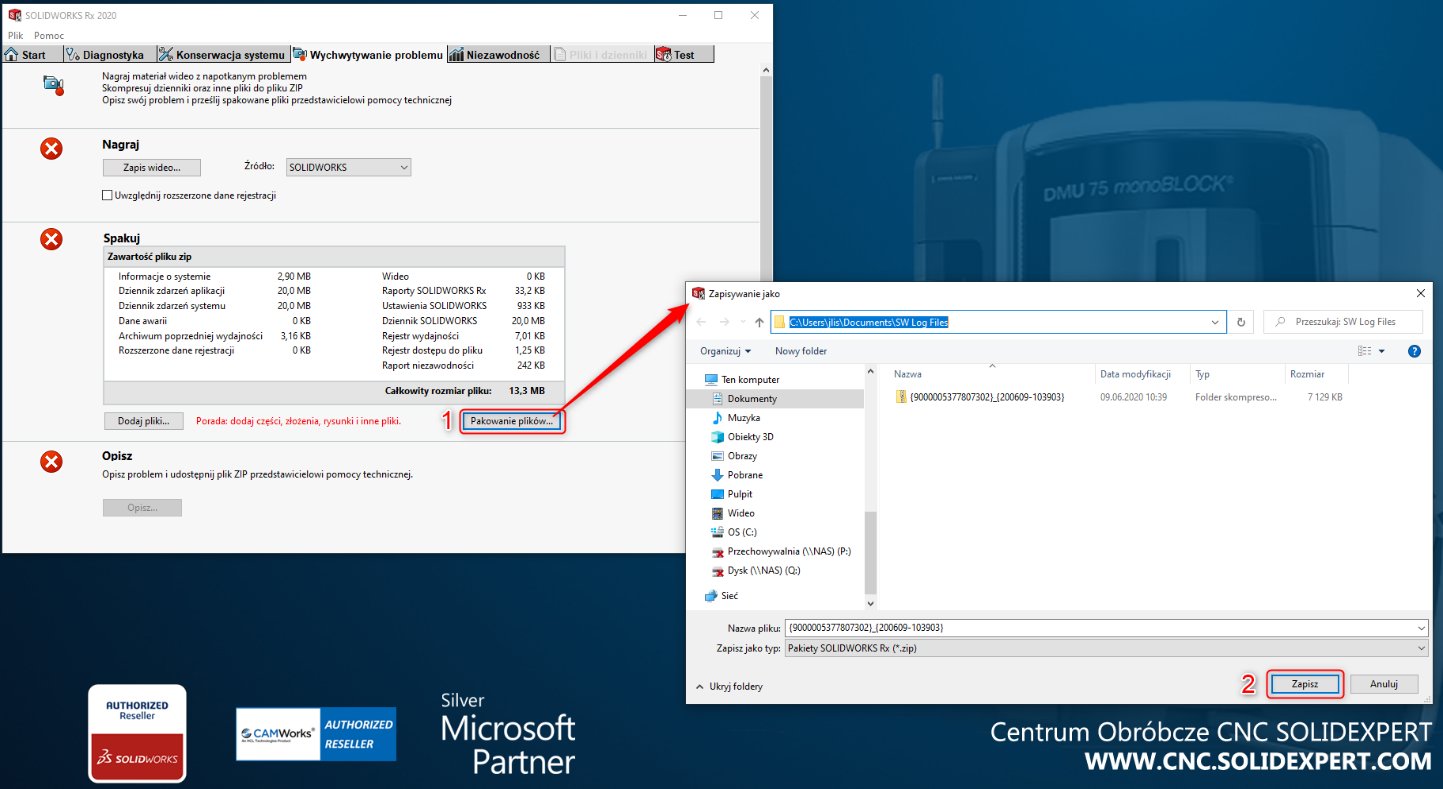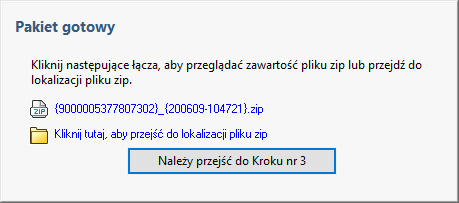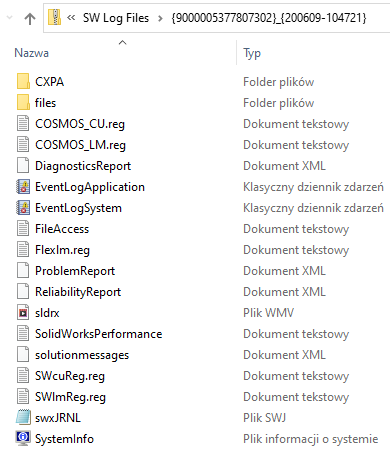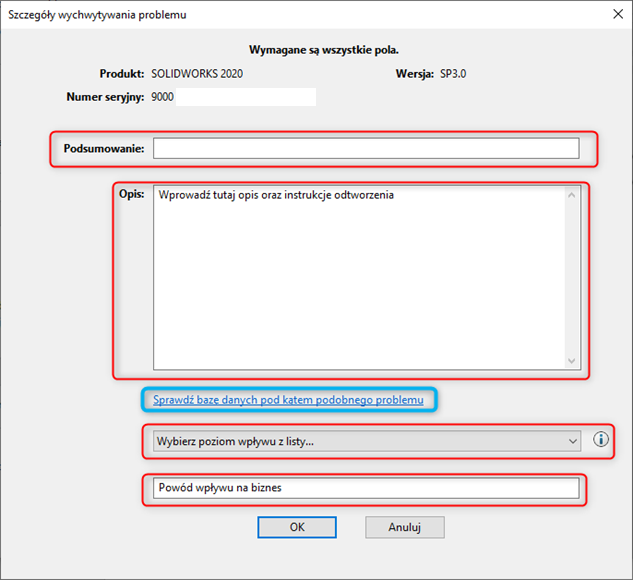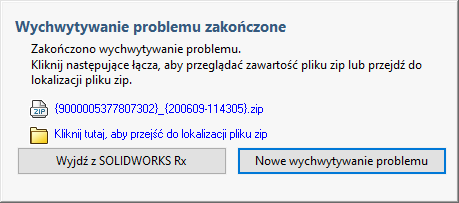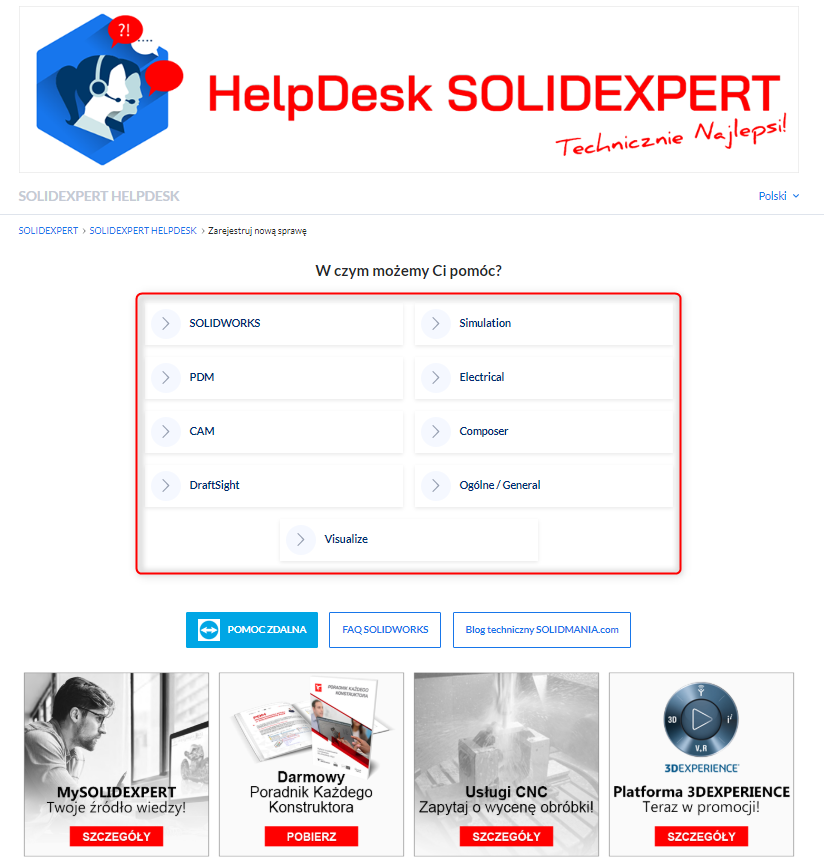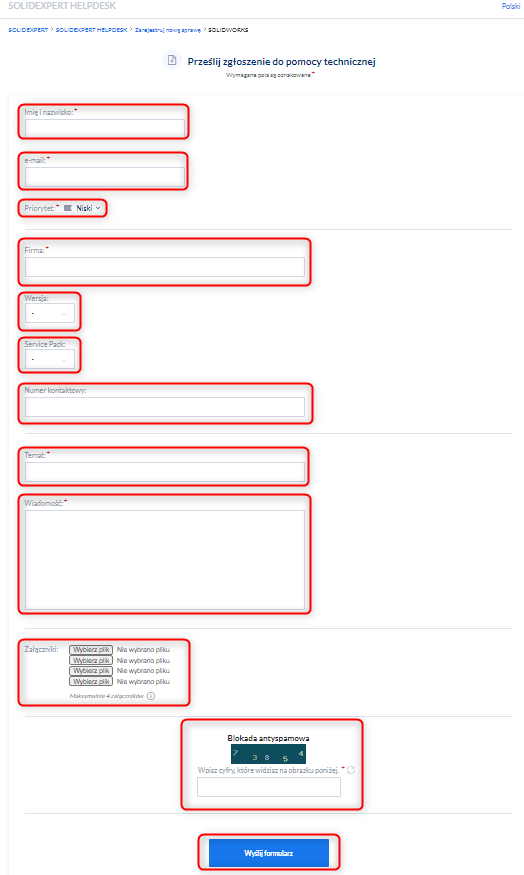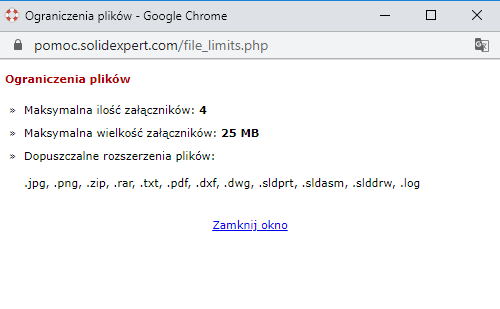Zakładka „Wychwytywanie problemu” w SOLIDWORKS RX jest to często stosowane narzędzie, które pomaga pomocy technicznej znaleźć powody problemu z SOLIDWORKS i nie tylko, ale o tym dowiemy się w dalszej części artykułu.
Jak uruchomić SOLIDWORKS RX?
SOLIDWORK RX znajduje się w „Narzędzia SOLIDWORKS” w menu „Start” w Windowsie.
Najszybszym sposobem jest wybranie „Start” systemu Windows oraz wpisanie np. RX.
W przypadku, gdy powyższa metoda zawiedzie, można przeszukać dysk w celu znalezienia pliku sldrx.exe ![]() , który standardowo znajduje się w lokalizacji:
, który standardowo znajduje się w lokalizacji:
C:\Program Files\Common Files\SOLIDWORKS Shared\(rocznik wersji np. 2020)\sldrx
Kiedy powinniśmy uruchomić SOLIDWORKS RX i wychwytywanie problemu ?
1. Jeżeli SOLIDWORKS nieoczekiwanie zamknie się i pojawi się okno z informacją o błędzie, wtedy należy wybrać „Uruchom SOLIDOWRKS RX” i przejść do zakładki „Wychwytywanie problemu”, aby zapisać informacje o błędzie i systemie Windows.
Gdybyśmy zapomnieli wybrać „Uruchom SOLIDWORKS RX” lub program nieoczekiwanie zamknął się bez pojawienia się okna z informacją o błędzie, należy od razu uruchomić SOLIDWORKS RX i przejść do zakładki „Wychwytywanie problemu”. Bardzo ważne jest wykonanie tego od razu po zamknięciu programu, ponieważ wtedy pliki będą zawierać więcej informacji, co powoduje takie zachowanie się SOLIDWORKS.
2. W przypadku, gdy zauważyliśmy, że narzędzia programu działają nie prawidłowo lub SOLIDWORKS zawiesza się po określonych czynnościach, można nagrać film, aby pomoc techniczna mogła zweryfikować jego działanie.
Na początek należy wybrać źródło, czyli jaki obszar będzie nagrywany. Można wybrać obszar samego SOLIDWORKS lub cały ekran z podłączonych monitorów.
Może się też zdarzyć, że pomoc techniczna poprosi nas o zaznaczenie „Uwzględnij rozszerzone dane rejestracji”, wtedy pojawi się poniższa informacja.
Kolejny krokiem jest wybranie „Zapis wideo…” , jeżeli mam już otwartego SOLIDWORKS, pojawi się okno z pytaniem, czy ma być nagrywana bieżąca lub nowa sesja programu.
Następnie należy wybrać „Rejestruj”, aby rozpocząć nagrywanie filmu, a jeśli chcemy zakończyć i zapisać trzeba wybrać „Zakończ”.
Podczas zapisu wideo, SOLIDWORKS lub cały ekran będzie w czerwonej ramce w zależności jakie źródło wybraliśmy.
Po zakończeniu zapisu wideo, zostaną automatycznie dodane pliki modeli użyte w nagranej sesji SOLIDWORKS. Można dodać też inne pliki.
Zapis wszystkich zgromadzonych danych przez „Wychwytywanie problemu” do pliku ZIP następuje po wybraniu „Pakowanie pliku…”. Domyślna lokalizacja pliku to: C:\Users\(nazwa użytkownika)\Documents\SW Log Files , ale można ją zmienić.
Z kolejnego okna można wybrać łącza, aby przeglądać zawartość pliku zip lub przejść do jego lokalizacji.
Przykładową zawartość pliku RX.zip przedstawia poniższy obrazek.
Jak opisać i wysłać plik RX.zip?
Opis problemu zawartego w pliku RX możemy wykonać w ostatnim kroku „Wychwytywania problemu” w SOLIDWORKS RX lub podczas rejestrowania sprawy na stronie pomocy technicznej SOLIDEXPERT https://pomoc.solidexpert.com/.
1. Opis z „Wychwytywaniem problemu” w SOLIDWORKS RX.
Wybranie przycisku „Opisz…” spowoduje pojawienie się okna, w którym należy wypełnić wszystkie pola. Szczególnie ważnymi polami dla pomocy technicznej jest opis, który powinien zawierać informacje jak odtworzyć problem oraz jego poziom wpływu na wydajną pracę w SOLIDWORKS. Posiada też łącze do bazy danych, w której może znaleźć się podobny problem i jego rozwiązanie.
Po wybraniu „OK” pojawi się okno z informacją, że wychwytywanie problemu zostało zakończone.
2. Opis i rejestracja sprawy na stronie https://pomoc.solidexpert.com/.
- Wybieramy „Zarejestruj nową sprawę”.
- Wskazujemy kategorię czego dotyczy problem.
- Wypełniamy pola, wszystkie z czerwoną gwiazdką są obowiązkowe oraz załączamy plik RX.zip oraz ewentualnie inne pliki.
UWAGI dotyczące rejestrowania sprawy na https://pomoc.solidexpert.com/ :
- proszę zwrócić uwagę na prawidłowy adres e-mail, ponieważ błąd w nim spowoduje, że nie otrzymacie Państwo powiadomienia o odpowiedzi pomocy technicznej,
- proszę sprawdzać SPAM w skrzyńce pocztowej, bo często zdarza się, że tam lądują powiadomienia o odpisaniu pomocy technicznej,
- telefonu kontaktowego nie trzeba podawać przy zakładaniu zgłoszenia, ale jest zalecany, w przypadku gdy specjalista techniczny będzie chciał skontaktować się telefonicznie
- ograniczenia dla plików w załączniku,
- zalecane jest pakowanie plików, a w szczególności jeśli chcemy przesłać pliki z modelami należy je spakować używając narzędzia „Pack and Go” w SOLIDWORKS.
Zachęcamy do śledzenia na bieżąco artykułów, które pojawiają się na naszym blogu technicznym https://solidmania.com oraz do odwiedzenia naszej strony https://solidexpert.com.
W przypadku pytań lub problemów prosimy o kontakt / +48 12 626 06 00.